Comment créer un projet Spring avec Idea
Étapes pour créer un projet Spring avec Idea : 1. Installez le plug-in Spring Initializr ; 2. Créez un projet Spring ; 3. Sélectionnez le modèle de projet et les dépendances ; 4. Sélectionnez la mise en page du projet et la version Java ; l'outil de construction ; 6. Configuration du projet terminée ; 7. Attendez que la création du projet soit terminée ; 8. Écrivez le code ; 9. Exécutez et déboguer le projet ; Introduction détaillée : 1. Installez le plug-in Spring Initializr, ouvrez IntelliJ IDEA, etc.

Le système d'exploitation de ce tutoriel : système Windows 10, ordinateur DELL G3.
Pour créer un projet Spring dans IntelliJ IDEA, vous pouvez suivre les étapes ci-dessous :
1. Installez le plug-in Spring Initializr :
- Ouvrez IntelliJ IDEA et sélectionnez "Fichier" -> "Paramètres" (pour Utilisateur Mac, sélectionnez "IntelliJ IDEA" -> "Préférences").
- Dans la boîte de dialogue contextuelle, sélectionnez « Plugins ».
- Entrez "Spring Initializr" dans le champ de recherche et cliquez sur "Rechercher dans les référentiels".
- Trouvez le plug-in "Spring Initializr" et cliquez sur "Installer" pour l'installer.
- Une fois l'installation terminée, redémarrez IDEA.
2. Créez un projet Spring :
- Ouvrez IntelliJ IDEA et sélectionnez "Fichier" -> "Nouveau" -> "Projet".
- Dans la boîte de dialogue contextuelle, sélectionnez "Spring Initializr".
- Entrez l'ID de l'organisation du projet dans "GroupId", tel que "com.example".
- Entrez l'ID d'artefact du projet dans "ArtifactId", tel que "my-spring-app".
- Vous pouvez également définir le numéro de version du projet (Version) et d'autres informations connexes.
- Cliquez sur le bouton "Suivant".
3. Sélectionnez le modèle de projet et les dépendances :
- Ici, vous pouvez sélectionner le modèle de projet et les dépendances requises. Spring Boot fournit une variété de modèles, tels que Web, Reactive Web, REST, etc. Vous pouvez également ajouter d'autres dépendances, telles que Spring Data, Spring Security, etc.
- Après avoir sélectionné le modèle et les dépendances requis, cliquez sur le bouton "Suivant".
4. Sélectionnez la mise en page du projet et la version Java :
- Sélectionnez la mise en page du projet (Layout), vous pouvez choisir "Créer un projet à partir de sources existantes" ou "Créer un projet à partir d'un projet existant".
- Sélectionnez la version Java souhaitée.
- Cliquez sur le bouton "Suivant".
5. Configurez l'outil de build :
- Sélectionnez l'outil de build, vous pouvez choisir Maven ou Gradle. Si vous n'avez pas encore installé ces outils de construction, IDEA les téléchargera et les configurera automatiquement pour vous.
- Cliquez sur le bouton "Suivant".
6. Configuration du projet terminée :
- Ici, vous pouvez afficher les informations de configuration du projet et cliquer sur le bouton "Terminer" après avoir confirmé qu'elles sont correctes.
7. Attendez que la création du projet soit terminée :
- IDEA créera automatiquement la structure du répertoire du projet pour vous, téléchargera les dépendances requises et configurera divers paramètres du projet. Ce processus peut prendre un certain temps, en fonction de la vitesse de votre réseau et des performances de votre ordinateur.
8. Écrire du code :
- Après avoir créé le projet, vous pouvez commencer à écrire du code. IDEA fournira des invites de code intelligentes, la complétion automatique du code et d'autres fonctions pour vous aider à vous développer rapidement.
9. Exécutez et déboguez le projet :
- Dans IDEA, vous pouvez facilement exécuter et déboguer votre projet Spring. Vous pouvez utiliser le serveur Tomcat intégré ou d'autres serveurs pris en charge pour exécuter le projet. Lors du débogage de votre projet, vous pouvez définir des points d'arrêt, afficher les valeurs des variables, etc.
10. Conditionnement et déploiement du projet :
- Une fois votre projet développé, vous devrez peut-être le conditionner dans un fichier WAR ou un fichier JAR exécutable, puis le déployer sur le serveur. IDEA fournit des fonctions de packaging et de déploiement, et vous pouvez suivre les étapes correspondantes.
Ci-dessus sont les étapes détaillées pour créer un projet Spring dans IntelliJ IDEA. Grâce à ces étapes, vous pouvez rapidement créer un projet Spring et démarrer le travail de développement.
Ce qui précède est le contenu détaillé de. pour plus d'informations, suivez d'autres articles connexes sur le site Web de PHP en chinois!

Outils d'IA chauds

Undresser.AI Undress
Application basée sur l'IA pour créer des photos de nu réalistes

AI Clothes Remover
Outil d'IA en ligne pour supprimer les vêtements des photos.

Undress AI Tool
Images de déshabillage gratuites

Clothoff.io
Dissolvant de vêtements AI

AI Hentai Generator
Générez AI Hentai gratuitement.

Article chaud

Outils chauds

Bloc-notes++7.3.1
Éditeur de code facile à utiliser et gratuit

SublimeText3 version chinoise
Version chinoise, très simple à utiliser

Envoyer Studio 13.0.1
Puissant environnement de développement intégré PHP

Dreamweaver CS6
Outils de développement Web visuel

SublimeText3 version Mac
Logiciel d'édition de code au niveau de Dieu (SublimeText3)

Sujets chauds
 La différence entre la version communauté d'idées et la version professionnelle
Nov 07, 2023 pm 05:23 PM
La différence entre la version communauté d'idées et la version professionnelle
Nov 07, 2023 pm 05:23 PM
Les différences entre IDEA Community Edition et Professional Edition incluent les méthodes d'autorisation, les fonctions, le support et les mises à jour, la prise en charge des plug-ins, les services cloud et la collaboration en équipe, la prise en charge du développement mobile, l'éducation et l'apprentissage, l'intégration et l'évolutivité, la gestion des erreurs et le débogage, la sécurité et la confidentialité. protection etc Introduction détaillée : 1. Méthode d'autorisation. La version communautaire est gratuite et adaptée à tous les développeurs, quel que soit le système d'exploitation utilisé. La version communautaire prend en charge les projets open source et les projets commerciaux. la version professionnelle en a 30. Il y a une période d'essai de trois jours, après quoi vous devez acheter une licence pour continuer à l'utiliser, etc.
 Idée comment démarrer plusieurs projets SpringBoot
May 28, 2023 pm 06:46 PM
Idée comment démarrer plusieurs projets SpringBoot
May 28, 2023 pm 06:46 PM
1. Préparation Utilisez Idea pour créer un projet helloworld SpringBoot. Description de l'environnement de développement : (1) SpringBoot2.7.0 (2) Idée : IntelliJIDEA2022.2.2 (3) OS : L'environnement MacOS est différent Certaines opérations sont légèrement différentes, mais l'idée générale est la même. 2. Démarrez plusieurs SpringBoot2.1 Solution 1 : Modifier le port du fichier de configuration Dans le projet SpringBoot, le numéro de port peut être configuré dans le fichier de configuration, donc la solution la plus simple que l'on puisse imaginer est de modifier le port de configuration fichier application.(properties/yml) Configurations
 Cinq plug-ins IntelliJ IDEA pour écrire du code efficacement
Jul 16, 2023 am 08:03 AM
Cinq plug-ins IntelliJ IDEA pour écrire du code efficacement
Jul 16, 2023 am 08:03 AM
L'intelligence artificielle L'IA est actuellement une tendance future et une direction de développement largement reconnues. Même si certains craignent que l’IA ne remplace tous les emplois, en réalité, elle ne remplacera que les emplois très répétitifs et à faible rendement. Nous devrions donc apprendre à travailler plus intelligemment plutôt que plus dur. Cet article présente 5 plug-ins Intellij basés sur l'IA. Ces plug-ins peuvent vous aider à améliorer votre productivité, à réduire le travail répétitif fastidieux et à rendre votre travail plus efficace et plus pratique. 1GithubCopilotGithubCopilot est un outil d'aide au code d'intelligence artificielle développé conjointement par OpenAI et GitHub. Il utilise le modèle GPT d'OpenAI pour analyser le contexte du code, prédire et générer du nouveau code.
 Comment résoudre le problème du mappeur vide automatiquement injecté dans le projet Idea SpringBoot
May 17, 2023 pm 06:49 PM
Comment résoudre le problème du mappeur vide automatiquement injecté dans le projet Idea SpringBoot
May 17, 2023 pm 06:49 PM
Dans le projet SpringBoot, si MyBatis est utilisé comme infrastructure de couche de persistance, vous pouvez rencontrer le problème du mappeur signalant une exception de pointeur nul lors de l'utilisation de l'injection automatique. En effet, SpringBoot ne peut pas identifier correctement l'interface Mapper de MyBatis lors de l'injection automatique et nécessite une configuration supplémentaire. Il existe deux manières de résoudre ce problème : 1. Ajoutez des annotations à l'interface Mapper. Ajoutez l'annotation @Mapper à l'interface Mapper pour indiquer à SpringBoot que cette interface est une interface Mapper et doit être proxy. Un exemple est le suivant : @MapperpublicinterfaceUserMapper{//...}2
 Comment déboguer les opérations Java Stream dans IntelliJ IDEA
May 09, 2023 am 11:25 AM
Comment déboguer les opérations Java Stream dans IntelliJ IDEA
May 09, 2023 am 11:25 AM
Le fonctionnement du flux est un point fort de Java8 ! Bien que java.util.stream soit très puissant, de nombreux développeurs l'utilisent encore rarement dans leur travail réel. L'une des raisons les plus critiquées est qu'il est difficile à déboguer. C'était effectivement le cas au début, à cause des opérations de streaming. car le flux ne peut pas être utilisé dans DEBUG Lorsqu'il s'agit d'une ligne de code, lorsqu'il s'agit de l'étape suivante, de nombreuses opérations sont en fait passées en même temps, il nous est donc difficile de juger quelle ligne pose problème. Plug-in : JavaStreamDebugger Si la version d'IDEA que vous utilisez est relativement nouvelle, ce plug-in est déjà inclus et n'a pas besoin d'être installé. S'il n'est pas encore installé, installez-le manuellement, puis continuez ci-dessous.
 Quel logiciel est l'idée ?
Sep 02, 2022 pm 05:05 PM
Quel logiciel est l'idée ?
Sep 02, 2022 pm 05:05 PM
Idea est un logiciel d'outil d'environnement de développement intégré Java développé par JetBrains Software Company. IDEA prône le codage intelligent et ses fonctions spéciales incluent : sélection intelligente, aide au codage, composition flexible, détection de syntaxe dynamique, inspection du code, prise en charge complète de JSP, modèles prédéfinis, prise en charge parfaite du contrôle de version, code intelligent, etc.
 Comment configurer Tomcat dans Idea
Jan 09, 2024 pm 05:08 PM
Comment configurer Tomcat dans Idea
Jan 09, 2024 pm 05:08 PM
Étapes de configuration : 1. Ouvrez IntelliJ IDEA et entrez dans le projet ; 2. Cliquez sur "Exécuter" dans le menu supérieur 3. Sélectionnez le signe plus dans le coin supérieur gauche et sélectionnez "Tomcat Server" > "Local" ; Option « Serveur », Cliquez sur « Configurer » et sélectionnez le répertoire d'installation de Tomcat ; 5. Dans l'option « Déploiement », cliquez sur le signe plus pour ajouter votre projet ; 6. Enregistrez-le dans « Avant le lancement » ;
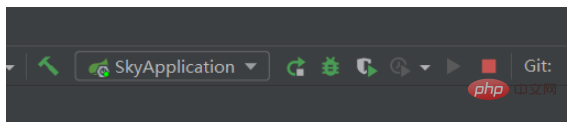 Comment démarrer plusieurs ports du même projet SpringBoot dans l'idée
May 13, 2023 pm 04:58 PM
Comment démarrer plusieurs ports du même projet SpringBoot dans l'idée
May 13, 2023 pm 04:58 PM
Il existe déjà un port par défaut en cours d'exécution, 8080. Sélectionnez 1 et cliquez sur 2. À l'heure actuelle, il existe deux skyApplication-Dserver.port=9999. Par exemple, 9999 est configuré ici. Cette configuration est principalement utilisée pour tester NGINX et le sélectionner. courir.






